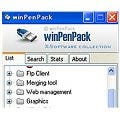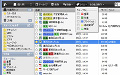不要なファイルを削除しよう
それでは、さっそく「Disk Cleaner」を使っていこう。インストールが終わると、「Disk Cleaner」が自動的に起動して、ウィンドウが表示される(図9)。まず、[Select items to clean:]の下のリストから削除したいファイルのボックスにチェックを入れよう(図10)。ここではWebブラウザのFirefoxのキャッシュ、[スタート]メニューにある「最近使ったファイル」、そして「ごみ箱」内のファイルを選択してみる。
 |
 |
図9 これが「Disk Cleaner」のメインウィンドウだ |
図10 削除したいファイルの左にあるボックスにチェックを入れる |
次にウィンドウ下部にある[Save as]ボタンをクリックする(図11)。ダイアログが表示されるので、設定の名前を入力して[OK]ボタンをクリックしよう(図12)。
 |
 |
図11 [Save as]ボタンをクリックする |
図12 削除の設定に名前をつけて[OK]ボタンをクリック |
これで、削除するファイルの組み合わせを保存できた。次回以降は、プルダウンメニューから削除の設定を選択すれば良い(図13)。ウィンドウの左下にある[Clean]ボタンをクリックすれば、ファイルの削除が行われる(図14)。
 |
 |
図13 次回からは保存した設定を選択すればいい |
図14 [Clean]ボタンをクリックして削除を実行する |
なお、一度削除したファイルは元に戻せないので注意しよう。削除が終わって、結果が表示されたら、[Back]ボタンをクリックしてメインウィンドウに戻る(図15)。
 |
図15 結果が表示されたらファイルの削除は完了だ |